 Tutorial für Handyspiele
Tutorial für Handyspiele
 Leitfaden für mobile Spiele
Leitfaden für mobile Spiele
 R.E.P.O. Fehlercode 0x887a0006 dxgi_error_device_hung [behoben]
R.E.P.O. Fehlercode 0x887a0006 dxgi_error_device_hung [behoben]
R.E.P.O. Fehlercode 0x887a0006 dxgi_error_device_hung [behoben]
Wenn Sie in Repo auf DXGI_ERROR_DEVICE_HUNG (0x887A0006) begegnen, probieren Sie die folgenden Schritte aus: 1. Aktualisieren Sie die GPU -Treiber. 2. Rollen Sie den Treiber zurück, wenn das Problem nach dem Update gestartet wird. 3.. Deaktivieren Sie die Hardware-Beschleunigte GPU-Planung. Visual C -Umverteilung neu. 5. CAP -Bildrate, um die GPU -Last zu reduzieren.
![R.E.P.O. Fehlercode 0x887a0006 dxgi_error_device_hung [behoben]](https://img.php.cn/upload/article/000/000/000/175987734770138.jpeg)
Wenn Sie beim Spielen von Repo den Fehlercode 0x887a0006 (dxgi_error_device_hung) begegnen, hängt das Problem in der Regel mit der Instabilität von GPU -Treiber oder DirectX -Rendering -Fehlern zusammen. Hier sind verschiedene Methoden, um es zu beheben:
Die Betriebsumgebung dieses Tutorials: Dell XPS 15, Windows 11
1. Aktualisieren Sie Ihre Grafiktreiber
Veraltete oder beschädigte GPU -Treiber sind eine häufige Ursache für DXGI -Fehler. Die Aktualisierung sorgt für die Kompatibilität mit den neuesten von Repo verwendeten DirectX -Funktionen
- Drücken Sie Windows X und wählen Sie Geräte -Manager.
- Erweitern Sie den Abschnitt "Anzeigeadapter".
- Klicken Sie mit der rechten Maustaste auf Ihre GPU und wählen Sie "Aktualisieren Sie den Treiber".
- Wählen Sie "automatisch nach aktualisierter Treibersoftware suchen" und befolgen Sie die Eingabeaufforderungen.
![R.E.P.O. Fehlercode 0x887a0006 dxgi_error_device_hung [behoben]](https://img.php.cn/upload/article/000/000/000/175987734840284.jpeg)
2. Rollen Sie den GPU -Treiber zurück
Wenn der Fehler nach einem aktuellen Treiber -Update gestartet wurde, kann die neue Version instabil sein, wenn das Rückkehr von Repo auf eine frühere Version die Stabilität wiederherstellen kann.
- Öffnen Sie den Geräte -Manager und suchen Sie Ihren Anzeigeadapter.
- Klicken Sie mit der rechten Maustaste auf die GPU und wählen Sie "Eigenschaften".
- Gehen Sie zur Registerkarte "Treiber" und klicken Sie auf "Zurück Treiber rollen", wenn die Option verfügbar ist.
- Bestätigen Sie die Aktion und starten Sie Ihren PC nach dem Rollback neu.
![R.E.P.O. Fehlercode 0x887a0006 dxgi_error_device_hung [behoben]](https://img.php.cn/upload/article/000/000/000/175987734993261.jpeg)
3. Einstellen Sie die Einstellungen von DirectX -Grafiken ein
Repo ist stark auf DirectX 12 angewiesen. Misskonfigurierte Einstellungen können dazu führen, dass das GPU -Gerät hängt. Das Zurücksetzen dieser Fehler kann den Fehler beheben.
- Öffnen Sie die Windows -Einstellungs -App und gehen Sie zu "System"> "Anzeige".
- Scrollen Sie nach unten und klicken Sie auf "Grafikeinstellungen" (oder "Erweiterte Grafik").
- Schalten Sie es unter "Hardware-Beschleunigungs-GPU-Planung" aus und starten Sie Ihren Computer neu.
- Nach dem Neustart erneut Repo testen.
![R.E.P.O. Fehlercode 0x887a0006 dxgi_error_device_hung [behoben]](https://img.php.cn/upload/article/000/000/000/175987735119786.jpeg)
4. Installieren Sie die visuelle C -Umverteilung neu auf
Verfälschte visuelle C -Bibliotheken können die DirectX -Ausführung beeinträchtigen. Die Neuinstallation sorgt für eine saubere Laufzeitumgebung für Repo
- Navigieren Sie zu "Bedienfeld"> "Programme"> "Programme und Funktionen".
- Suchen Sie alle Einträge in Bezug auf "Microsoft Visual C Neuverteilbar".
- Deinstallieren Sie sowohl X86- als auch X64 -Versionen aus den letzten Jahren.
- Laden Sie die neuesten Versionen von der offiziellen Microsoft -Website herunter und installieren Sie sie.
5. Game -Frame -Rate beschränken
Hohe Bildraten können den GPU -Scheduler überwältigen, der zu Gerätenhängen führt. Die Beschränkung der Bildrate verringert die Belastung der Rendering -Pipeline.
- Starten Sie Repo und gehen Sie zum In-Game-Video-Einstellungen.
- Stellen Sie die Bildrate -Grenze auf 60 fps ein oder passen Sie sie an die Aktualisierungsrate Ihres Monitors an.
- Verwenden Sie alternativ das NVIDIA -Kontrollpanel oder die AMD -Software, um eine globale Frame -CAP durchzusetzen.
Das obige ist der detaillierte Inhalt vonR.E.P.O. Fehlercode 0x887a0006 dxgi_error_device_hung [behoben]. Für weitere Informationen folgen Sie bitte anderen verwandten Artikeln auf der PHP chinesischen Website!

Heiße KI -Werkzeuge

Undress AI Tool
Ausziehbilder kostenlos

Undresser.AI Undress
KI-gestützte App zum Erstellen realistischer Aktfotos

AI Clothes Remover
Online-KI-Tool zum Entfernen von Kleidung aus Fotos.

Stock Market GPT
KI-gestützte Anlageforschung für intelligentere Entscheidungen

Heißer Artikel

Heiße Werkzeuge

Notepad++7.3.1
Einfach zu bedienender und kostenloser Code-Editor

SublimeText3 chinesische Version
Chinesische Version, sehr einfach zu bedienen

Senden Sie Studio 13.0.1
Leistungsstarke integrierte PHP-Entwicklungsumgebung

Dreamweaver CS6
Visuelle Webentwicklungstools

SublimeText3 Mac-Version
Codebearbeitungssoftware auf Gottesniveau (SublimeText3)
 So lösen Sie den Steam-Fehlercode E20
Feb 19, 2024 pm 09:17 PM
So lösen Sie den Steam-Fehlercode E20
Feb 19, 2024 pm 09:17 PM
Wenn Sie Steam zum Herunterladen, Aktualisieren oder Installieren von Spielen verwenden, werden häufig verschiedene Fehlercodes angezeigt. Unter diesen ist E20 ein häufiger Fehlercode. Dieser Fehlercode bedeutet normalerweise, dass der Steam-Client Probleme beim Aktualisieren des Spiels hat. Glücklicherweise ist es jedoch nicht so schwierig, dieses Problem zu beheben. Zunächst können wir die folgenden Lösungen ausprobieren, um den Fehlercode E20 zu beheben: 1. Starten Sie den Steam-Client neu: Manchmal kann dieses Problem durch einen direkten Neustart des Steam-Clients gelöst werden. Im Steam-Fenster
 So beheben Sie den Steam-Fehlercode 118
Feb 19, 2024 pm 05:56 PM
So beheben Sie den Steam-Fehlercode 118
Feb 19, 2024 pm 05:56 PM
Steam ist eine weltweit bekannte Spieleplattform, die es Benutzern ermöglicht, Spiele zu kaufen, herunterzuladen und zu spielen. Allerdings können bei der Verwendung von Steam manchmal Probleme auftreten, z. B. der Fehlercode 118. In diesem Artikel werden wir dieses Problem und seine Lösung untersuchen. Lassen Sie uns zunächst verstehen, was Fehlercode 118 bedeutet. Wenn Sie versuchen, sich bei Steam anzumelden, wird der Fehlercode 118 angezeigt. Dies bedeutet, dass Ihr Computer keine Verbindung zu den Steam-Servern herstellen kann. Dies kann auf Netzwerkprobleme, Firewall-Einstellungen, Proxy-Einstellungen usw. zurückzuführen sein
![HRESULT 0x800A03EC Ausnahmefehler in Excel aufgetreten [Behoben]](https://img.php.cn/upload/article/000/887/227/170834257118628.jpg?x-oss-process=image/resize,m_fill,h_207,w_330) HRESULT 0x800A03EC Ausnahmefehler in Excel aufgetreten [Behoben]
Feb 19, 2024 pm 07:36 PM
HRESULT 0x800A03EC Ausnahmefehler in Excel aufgetreten [Behoben]
Feb 19, 2024 pm 07:36 PM
Wenn in Microsoft Excel der Fehlercode 0x800A03EC auftritt, finden Sie hier einige Lösungen. Normalerweise erscheint dieser Fehlercode, wenn versucht wird, eine Excel-Datei zu exportieren. Fehler ist: System.Runtime.InteropServices.COMException(0x800A03EC): Ausnahme von HRESULT: 0x800A03EC Dieses Problem kann durch Tippfehler im Code, ungültige Methoden oder inkompatible Datenformate verursacht werden. Darüber hinaus kann dieses Problem auch dadurch verursacht werden, dass die Datei das Limit von Excel überschreitet oder beschädigt ist. In jedem Fall unterstützen wir Sie bei der Lösung des Problems. Ich würde Ihnen gerne dabei helfen, Antworten zu finden
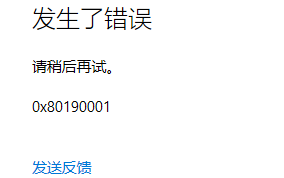 Erfahren Sie, was der Fehler 0x80190001 bedeutet
Jan 16, 2024 pm 02:51 PM
Erfahren Sie, was der Fehler 0x80190001 bedeutet
Jan 16, 2024 pm 02:51 PM
0x80190001 ist ein Fehlercode, der beim Anmelden bei einem Konto auftritt. Dies ist hauptsächlich auf das Einstellungsproblem von Intelnet zurückzuführen. Dies kann durch Zurücksetzen des Internetnetzwerks oder Ändern des Proxys behoben werden. Was ist der Fehler 0x80190001? Antwort: Es handelt sich um einen Netzwerkfehler, der normalerweise durch Probleme wie Proxy- oder Interneteinstellungen verursacht wird. 0x80190001 Lösungsmethode eins: 1. Klicken Sie oben rechts im Internet Explorer-Browser auf „Einstellungen“ und öffnen Sie „Internetoptionen“. 2. Geben Sie in der Benutzeroberfläche „Internetoptionen“ „Allgemein“ ein, klicken Sie auf „Löschen“ und dann auf „
![GeForce Now-Fehlercode 0x0000012E [BEHOBEN]](https://img.php.cn/upload/article/000/000/164/170834836989999.jpg?x-oss-process=image/resize,m_fill,h_207,w_330) GeForce Now-Fehlercode 0x0000012E [BEHOBEN]
Feb 19, 2024 pm 09:12 PM
GeForce Now-Fehlercode 0x0000012E [BEHOBEN]
Feb 19, 2024 pm 09:12 PM
Wenn bei NVIDIA GeForceNOW der Fehlercode 0x0000012E auftritt, teilen wir Ihnen die Lösung mit. Wir sind auf das gleiche Problem gestoßen und haben es wie folgt behoben, damit Sie das Spielen auf GeForce reibungslos genießen können. Beheben Sie den GeForce Now-Fehlercode 0x0000012E jetzt. Um den GeForceNow-Fehlercode 0x0000012E auf einem Windows-Computer zu beheben, befolgen Sie diese Lösungen: Überprüfen Sie die Internetverbindungsanforderungen. Überprüfen Sie die Hardwareanforderungen. Als Administrator ausführen. Zusätzliche Vorschläge. Bevor Sie beginnen, empfehlen wir Ihnen, eine Weile geduldig zu warten, da viele Benutzer keine Maßnahmen ergriffen haben, um das Problem zu beheben. Manchmal kann dies durch eine Fehlfunktion verursacht werden
 So beheben Sie den Update-Fehlercode 0xc1900204 für Win10 Version 1909
Jan 07, 2024 pm 02:02 PM
So beheben Sie den Update-Fehlercode 0xc1900204 für Win10 Version 1909
Jan 07, 2024 pm 02:02 PM
Wenn wir das Betriebssystem win10 verwenden und das Versionssystem win101909 installieren und es aktualisieren möchten, wird während des Aktualisierungsvorgangs der Aktualisierungsfehlercode 0xc1900204 angezeigt. Der Editor geht davon aus, dass dies daran liegt, dass beim Aktualisieren ein Konflikt auftritt , können Sie es im Dienst „services.msc“ reparieren. Werfen wir einen Blick auf die Angaben des Herausgebers, um Einzelheiten zu erfahren. Ich hoffe, es kann Ihnen helfen. So beheben Sie den Update-Fehlercode 0xc1900204 für Win10 Version 1909 1. Schalten Sie den Windows Update-Dienst aus. ——Suchen Sie im Suchfeld oder in Cortana 2 nach „Dienste“. Oder geben Sie „services.msc“ ein und drücken Sie die Eingabetaste, um „Dienste“ zu öffnen.
 Wie behebe ich den Win10-Aktivierungsfehlercode „0xc0000022'?
Jan 12, 2024 pm 06:15 PM
Wie behebe ich den Win10-Aktivierungsfehlercode „0xc0000022'?
Jan 12, 2024 pm 06:15 PM
Das Win10-System bietet leistungsstärkere und umfassendere Funktionen, gepaart mit komfortablen Betriebsmethoden, sodass sich immer mehr Benutzer für die Installation dieses Betriebssystems entscheiden. Letztendlich sind jedoch viele Benutzer auf viele unbekannte Fehler gestoßen dass die Win10-Aktivierung fehlschlägt und der Fehlercode „0xc0000022“ angezeigt wird. Nachfolgend zeigt Ihnen der Editor ein grafisches Tutorial zur Lösung des Problems des Aktivierungsfehlers und des Fehlercodes „0xc0000022“. Seit Microsoft win10 veröffentlicht hat, haben sich die Benutzer darauf gefreut. Daher haben viele Benutzer Win10 installiert, und um perfekter zu sein, ist eine Aktivierung erforderlich. In letzter Zeit ist es einigen Win10-Benutzern jedoch nicht gelungen, sie auf ihren Computern zu aktivieren, und es wurde der Fehlercode 0xc0000022 angezeigt
 Onedrive-Anmeldefehlercode 0x8004def7, keine Lösung
Jan 16, 2024 pm 08:00 PM
Onedrive-Anmeldefehlercode 0x8004def7, keine Lösung
Jan 16, 2024 pm 08:00 PM
Wenn wir das OneDrive von Win11 zum Sichern von Dateien verwenden möchten, tritt möglicherweise das Problem auf, dass Win11 sich nicht bei OneDrive anmelden kann, Fehlercode 0x8004def7. In diesem Fall müssen wir es nur mit der mobilen Version aktivieren. Win11 kann sich nicht bei onedrive anmelden, Fehlercode 0x8004def7: 1. Wenn dieses Problem auftritt, liegt es hauptsächlich daran, dass das Konto längere Zeit nicht verwendet wurde und eingefroren wurde. 2. Daher müssen wir die mobile Version von OneDrive verwenden, um es zu aktivieren. 3. Wir müssen nur ein „onedrive“ online herunterladen. 4. Dann melden Sie sich auf dem Mobiltelefon mit demselben Microsoft-Konto an wie auf dem Computer.







